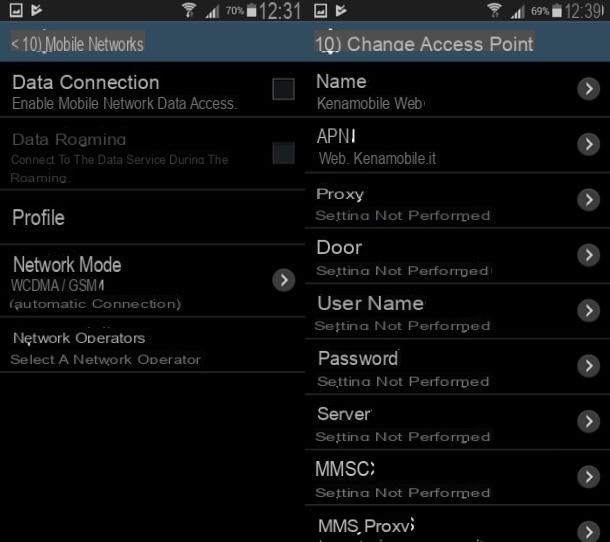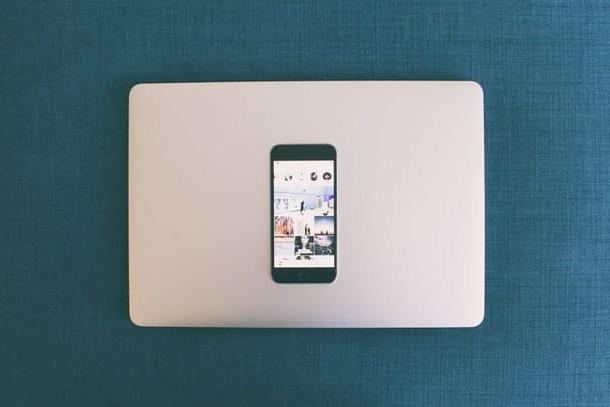Informação preliminar

Antes de ir ao fundo do tutorial, ou seja, antes de dizer quais são os melhores aplicativo para gravar chamadas com iPhone, é meu dever fornecer-lhe algumas informações preliminares sobre o caso em questão.
Para começar, lembre-se de que gravar suas ligações, mesmo sem o interlocutor saber, não é um crimecontanto que os registros não são disseminados o feito para ouvir por outros. Para isso, de fato, é necessário o consentimento expresso da pessoa com quem foi feita a ligação. Se não, pegue o violação.
Outro ponto a esclarecer é que, para utilizar os aplicativos que permitem o registro das ligações realizadas, pode ser necessário ativar o serviço de conferência, é aquele que permite falar com mais de um interlocutor simultaneamente, solicitando-o ao seu gerente de telefone.
Para habilitar o referido serviço, basta entrar em contato com a operadora de referência e solicitá-lo explicitamente. Se não sabe como contactar a TIM, Vodafone, Wind, Tre ou Iliad, pode seguir as instruções contidas nos meus tutoriais específicos sobre o que fazer que acabei de lhe associar.
Melhor aplicativo para gravar chamadas com iPhone
Feitos os esclarecimentos necessários acima, vamos ao cerne da questão e vamos descobrir, portanto, quais são os melhores aplicativos para gravar chamadas com o iPhone. Você pode encontrá-los abaixo: identifique aquele que você acha que pode fazer mais por você e teste-o imediatamente.
TapeACall
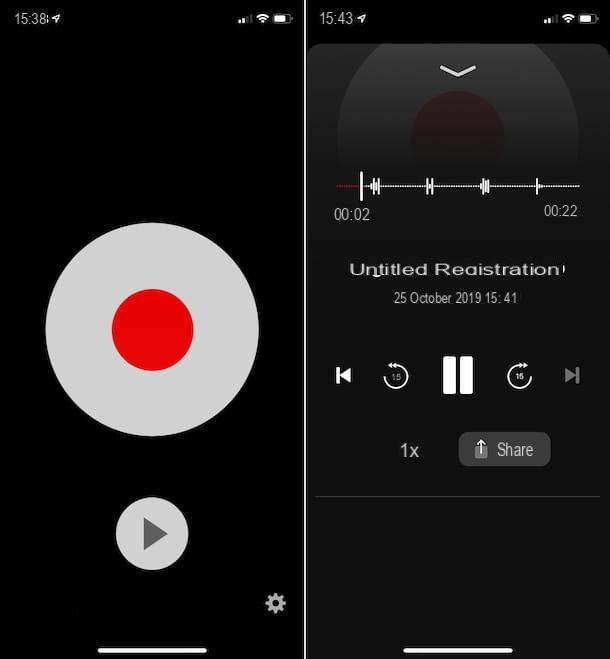
O primeiro aplicativo para gravar chamadas do iPhone que quero sugerir que você use é TapeACall. É uma das soluções mais conhecidas e apreciadas deste tipo. Permite gravar chamadas recebidas e efetuadas e, para funcionar, utiliza o serviço de conferência das operadoras de telefonia. Note que isso pode causar problemas com a Vodafone, pois o desenvolvedor informa que o aplicativo não é suportado pelo gerenciador. Descarrega gratuitamente e pode experimentá-lo gratuitamente durante 7 dias, após os quais, para continuar a utilizar o serviço, tem de se inscrever para uma subscrição (a um custo básico de 4,99 € / mês).
Para baixar e instalar o aplicativo no seu iPhone, vá para a seção relevante da App Store, pressione o botão obtendo, então por diante Instalar e autoriza o download usando ID do rosto, tocá-ID o senha dell'ID Apple. Em seguida, inicie o aplicativo pressionando o botão Apri apareceu na tela ou selecione oícone que acaba de ser adicionado à tela inicial.
Assim que a tela principal do aplicativo for exibida, toque no botão Abrir Conta, insira o seu número de celular no campo fornecido (primeiro verifique se o prefixo internacional correto está selecionado no menu adjacente), toque no botão Continuar e aguarde o SMS com o código de verificação ser recebido, em seguida, digite o último no campo apropriado e pressione o botão novamente Continuar.
Agora, toque no botão verde Continuando e concorda com a assinatura anual com a avaliação gratuita de 7 dias para começar a usar o TapeACall. Não há obrigação de renovar: se você quiser evitar o pagamento, pode desativar a assinatura antes mesmo de o período de avaliação expirar, seguindo as instruções sobre o que fazer que forneci em meu guia sobre o assunto.
Selecione, portanto, o país de seu interesse na lista proposta e exiba ON os interruptores localizados em correspondência com os itens Permitir notificações e Acessar contatos. Em seguida, toque no botão JOGAR localizado na parte inferior, a fim de começar a reproduzir os tutoriais relacionados ao funcionamento do aplicativo.
Neste ponto, se você precisar gravar uma chamada de saída, faça o seguinte: pressione em botão circular vermelho localizado no centro da tela principal do aplicativo, selecione o número ao lado do item Chamada no menu que se abre, toque no botão outra chamada visível na tela do telefonema e digite o número do telefone da pessoa a quem ligar, acessando a seção teclado tela exibida ou, se presente no catálogo de endereços, selecione-o na lista da seção Contactos. Quando a chamada for iniciada, espere a outra pessoa atender e toque no botão fundir visível no visor.
Se, por outro lado, você precisar gravar uma chamada recebida, atenda-a normalmente (ou seja, pressionando o botão verde com o fone levantado visível na tela do iPhone quando você recebe uma chamada), abra o TapeACall, toque em botão circular vermelho localizado no centro e toque no botão fundir na tela da chamada.
Em ambos os casos, a gravação da chamada será interrompida quando a chamada for encerrada. Você pode ouvir novamente e possivelmente exportar o arquivo de áudio resultante, simplesmente tocando no botão JOGAR localizado na tela principal do aplicativo e selecionando a gravação de seu interesse na lista que é mostrada a você.
Gravador de chamadas REKK
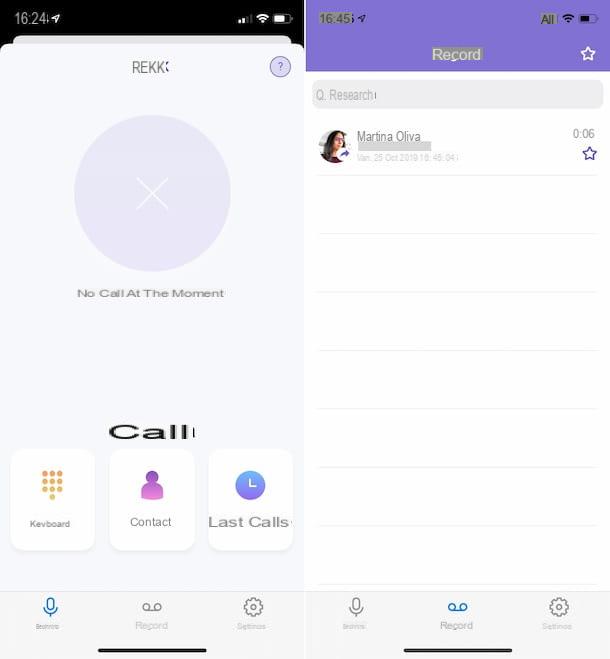
Outro aplicativo para gravar chamadas do iPhone que sugiro que você experimente é Gravador de chamadas REKK. Ele permite gravar chamadas telefônicas de entrada e saída, é muito simples de usar, tem uma interface de usuário agradável e também realiza a transcrição de chamadas. Para funcionar, ele exige que sua operadora de telefone suporte chamadas a três (daí a função de conferência que mencionei anteriormente). O download é gratuito, mas para funcionar requer uma assinatura com custos a partir de 4,99 euros / semana.
Para baixar e instalar o aplicativo em seu iPhone, acesse a seção relevante da App Store, toque no botão obtendo, então por diante Instalar e autoriza o download usando ID do rosto, tocá-ID o senha dell'ID Apple. Em seguida, inicie o aplicativo pressionando o botão Apri apareceu na tela ou selecione oícone que acaba de ser adicionado à tela inicial.
Assim que a tela principal do aplicativo for exibida, toque no botão Comece a usar REKK, insira seu número de telefone no campo apropriado (primeiro verifique se o prefixo internacional correto está selecionado no menu adjacente), toque no botão Use SMS (para receber o código de verificação por SMS) ou nesse Receba um código via WhatsApp (para receber o código de verificação via WhatsApp), digite o código que acabou de receber no campo fornecido e pressione o botão Continuando.
Em seguida, responda ao aviso que aparece na tela tocando no botão OK, para permitir que o aplicativo acesse os contatos no catálogo de endereços e toque no botão permitir, para permitir o recebimento de notificações. Em seguida, toque em "X" localizado no canto superior esquerdo, para fechar a tela com o manual do usuário do aplicativo.
Agora, se você vai gravar uma chamada de saída, pressione o botão Teclado presente na tela principal do aplicativo e digite o número do telefone de seu interesse. Alternativamente, clique no botão Contactos e selecione um contato do catálogo de endereços. Em seguida, toque no botão OK, selecione o número localizado próximo à entrada Chamada no menu que se abre, selecione a notificação que aparece na parte superior da tela, selecione o outro número exibido ao lado do texto Chamada no menu adicional que é mostrado a você e, depois de receber uma resposta da pessoa para quem você está ligando, pressione a tecla fundir visível na tela da chamada.
Interessado em gravar uma chamada recebida? Em seguida, você deve proceder desta forma: atender a chamada telefônica como de costume (ou seja, tocando em botão verde com o fone levantado visível na tela do iPhone quando você recebe uma chamada), abra REKK e pressione botão circular roxo com o microfone na parte superior e, na tela da chamada, toque no botão fundir.
Todas as gravações de chamadas serão salvas automaticamente quando a conversa terminar. Para ouvi-los, toque no texto Logs que você encontra na parte inferior da tela do aplicativo e selecione a conversa de seu interesse na lista. Se desejar, você também pode compartilhar o arquivo de áudio resultante pressionandoícone de compartilhamento (aquele com o quadrado e a flecha) visível na próxima tela, na qual você também pode visualizar a transcrição e adicionar anotações ao clipe.
Super Call Recorder
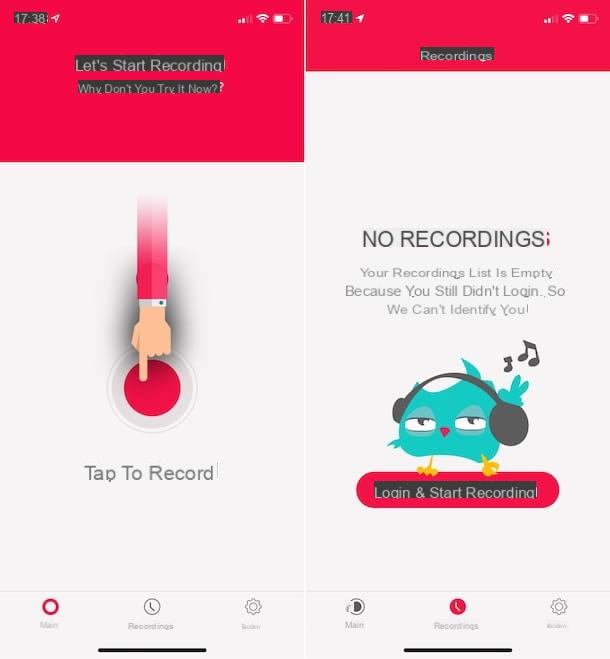
Super Call Recorder é outro aplicativo que sugiro seriamente que você considere. Também permite gravar chamadas telefônicas de entrada e saída, não impõe limites de tempo e tem uma interface de usuário agradável. Note que, também neste caso, é necessário que a operadora em uso ofereça suporte para chamadas a três. Você pode baixá-lo gratuitamente e você pode experimentá-lo gratuitamente por 7 dias, após o qual é necessário se inscrever para a assinatura apropriada através de compras no aplicativo (ao custo básico de € 4,99 por três meses).
Para baixar e instalar o aplicativo em seu iPhone, acesse a seção relevante da App Store, toque no botão obtendo, então por diante Instalar e autoriza o download usando ID do rosto, tocá-ID o senha dell'ID Apple. Em seguida, inicie o aplicativo pressionando o botão Apri apareceu na tela ou selecione oícone que acaba de ser adicionado à tela inicial.
Assim que a tela principal do aplicativo for exibida, siga o breve tutorial introdutório que é proposto a você e toque no botão Fechar. Agora, para ativar a versão gratuita do serviço, toque no botão Verifique nossas ofertas que fica no topo e escolha o plano de sua preferência (não há obrigação de renovar, você pode desativar a assinatura antes mesmo de o período de avaliação expirar, caso queira evitar o pagamento, seguindo as instruções em meu post sobre o assunto).
Neste ponto, pressione o botão Faça login e comece a gravar, digite seu número de telefone no campo apropriado (primeiro verifique se o prefixo internacional correto está selecionado no campo acima, por exemplo, prefixo para a cidade), em seguida, toca o texto verificar localizado no canto superior direito. Em seguida, insira o código recebido via SMS no campo da tela e toque no item Próximo, canto superior direito.
Posteriormente, se você deseja gravar uma chamada de saída, proceda da seguinte forma: vá para a tela inicial do iOS, selecione o ícone do aplicativo telefone (aquele com o monofone branco levantado e o fundo verde) e disque o número que deseja chamar na seção teclado ou inicie a chamada para um contato já existente na agenda, selecionando este último na seção Contactos do aplicativo. Quando a chamada for iniciada, volte para a tela Super Call Recorder, toque no botão vermelho circular colocado no centro, vá para a tela de ligação e pressione o botão fundir.
Se, por outro lado, você deseja gravar uma chamada, atenda como de costume (em seguida, pressione o botão verde com o fone levantado visível na tela do iPhone quando você recebe uma chamada), abra o Super Call Recorder e pressione botão circular vermelho localizado no centro, volte para a tela de chamada e pressione o botão fundir.
Em ambos os casos, a gravação será interrompida quando a chamada terminar. Você pode então ver a lista de chamadas gravadas, indo para a seção Gravações do aplicativo. Para ouvir uma gravação específica, basta tocar nela.
App para gravar chamadas do iPhone gratuitamente
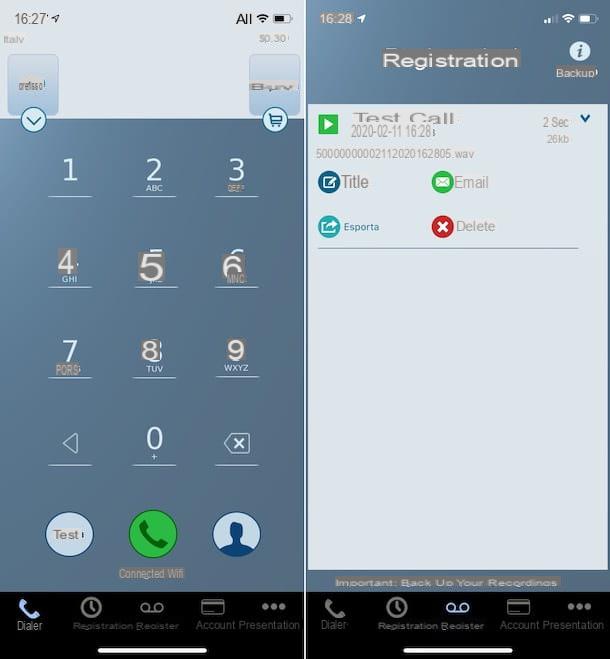
Nenhum dos aplicativos para gravar chamadas com iPhone que sugeri nas linhas anteriores o convenceu de uma maneira particular e, portanto, gostaria que eu recomendasse alguma solução alternativa? Em seguida, consulte as outras soluções desse tipo que incluí na lista abaixo. Todos podem ser baixados gratuitamente, mas para se cadastrar você deve pagar de acordo com os métodos estabelecidos pelo desenvolvedor.
- Gravador de Chamadas - Chamada Interna - aplicativo que permite gravar ligações, tanto as feitas quanto as recebidas, que, no entanto, não tem atuação automática. Você baixa gratuitamente, mas precisa fazer compras no aplicativo (a um custo básico de 1,09 euros) para adquirir o crédito pré-pago necessário para se registrar ou assinar.
- Cally - Gravador de Chamadas - permite gravar e ouvir chamadas recebidas e efetuadas, sem limitar sua duração. Possui uma interface de usuário agradável e é muito simples de usar. Você pode baixá-lo gratuitamente, mas para aproveitar as funções oferecidas, você precisa se inscrever para a assinatura adequada através de compras no aplicativo (com preços a partir de € 2,99).
- CallRec Lite - IntCall - outro aplicativo deste tipo, bem executado e funcionando tanto com chamadas recebidas quanto efetuadas. Observe que apenas os primeiros 60 segundos das chamadas gravadas podem ser ouvidos. Para contornar esta limitação, você deve fazer compras no aplicativo (com preços a partir de € 1,99) para desbloquear o recurso único ou para mudar para a versão Pro. O download, no entanto, é gratuito.